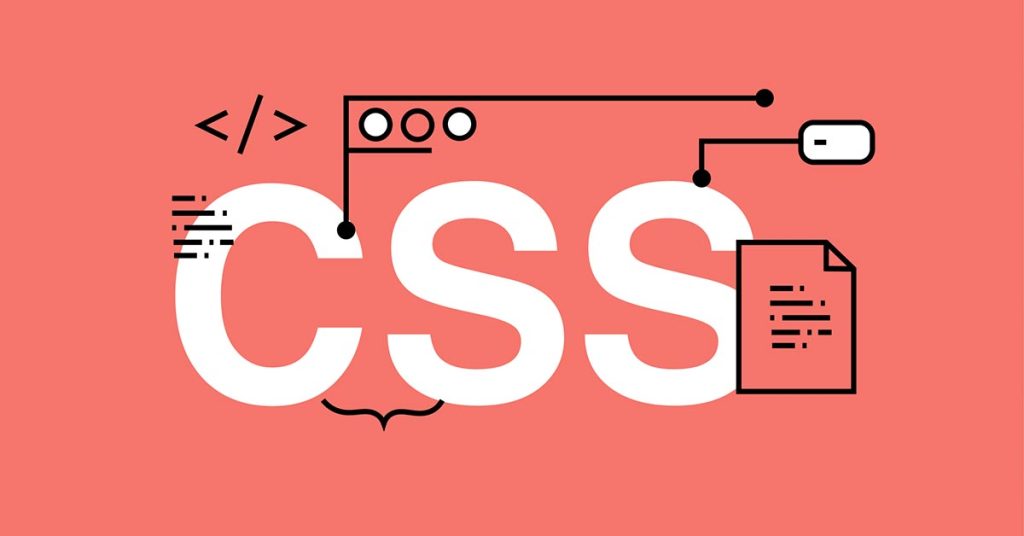اگر تا به حال به این فکر کردهاید که چگونه با CSS انیمیشنهای واقعگرایانه و جذاب بسازید، خوب است بدانید که شما تنها نیستید. CSS یک ابزار قدرتمند برای طراحی وب است، اما میتوان از آن برای ایجاد انیمیشنهای خیرهکننده استفاده کرد که میتواند تجربهٔ کاربر را بهبود ببخشد و وبسایت شما را متمایز کند.
در این مقاله، ما به شما نشان خواهیم داد که چگونه از CSS برای ایجاد انیمیشنهای چرخشی استفاده کنید تا عمق، حرکت و تعامل را به صفحات وب خود اضافه کنید. ما اصول اولیهٔ تبدیل CSS و ویژگیهای انتقال، و همچنین برخی از تکنیکها و نکات پیشرفته را برای صاف و پاسخگو کردن انیمیشنهای شما پوشش خواهیم داد.
در پایان این مقاله، درک کاملی از نحوهٔ استفاده از CSS برای ایجاد انیمیشنهای چرخشی که میتوانند وبسایت شما را پویاتر و جذابتر کنند، خواهید داشت.
انیمیشن چرخشی چیست؟
انیمیشن چرخشی نوعی انیمیشن است که شامل چرخش یک عنصر حول یک نقطه یا محور ثابت است. از انیمیشن چرخشی میتوان برای ایجاد جلوههای مختلف مانند چرخاندن یا کج کردن یک عنصر استفاده کرد.
انیمیشن چرخشی را میتوان با CSS با استفاده از ویژگی “transform” به دست آورد. این ویژگی به شما امکان میدهد موقعیت، اندازه، شکل و جهت یک عنصر را تغییر دهید. ویژگی “transform” مقادیر مختلفی را میپذیرد، اما چیزی که در این مقاله روی آن تمرکز خواهیم کرد “rotate” است.
مقدار ‘rotate’ یک زاویه را به عنوان پارامتر میگیرد و عنصر را در جهت عقربههای ساعت با آن زاویه میچرخاند. به عنوان مثال، “transform: rotate(45deg)” عنصر را ۴۵ درجه در جهت عقربههای ساعت میچرخاند. همچنین میتوانید از زوایای منفی برای چرخش عنصر در خلاف جهت عقربههای ساعت استفاده کنید، مانند «transform: rotate(-90deg)».
مقدار «rotate» میتواند چندین پارامتر برای تعیین محور چرخش داشته باشد. به طور پیشفرض، چرخش حول مرکز عنصر در محور Z (محور عمود بر صفحه) انجام میشود. با این حال، میتوانید از مقادیر «rotateX»، «rotateY» و «rotateZ» برای چرخش عنصر به ترتیب حول محور X (محور افقی)، محور Y (محور عمودی) یا محور Z استفاده کنید.
برای مثال، «transform: rotateX(180deg)» عنصر را حول محور X وارونه میکند، در حالی که «transform: rotateY(180deg)» عنصر را حول محور Y به چپ و راست میچرخاند. همچنین میتوانید چندین مقدار چرخش را برای ایجاد چرخشهای پیچیده حول محورهای مختلف ترکیب کنید.
چگونه با CSS چرخش عنصر را متحرک کنیم؟
برای متحرکسازی چرخش با CSS، باید از ویژگی دیگری به نام “transition” استفاده کنید، که به شما امکان میدهد مشخص کنید که چگونه یک عنصر در طول زمان از یک حالت به حالت دیگر تغییر میکند. ویژگی «transition» چهار پارامتر را میپذیرد: «ویژگی»، «مدت»، «عملکرد زمانبندی» و «تاخیر».
پارامتر “property” مشخص میکند که کدام ویژگی را میخواهید متحرک کنید. میتوانید از «all» برای متحرک کردن تمام ویژگیهایی که میتوانند متحرک شوند استفاده کنید، یا میتوانید یک یا چند ویژگی را که با کاما از هم جدا شدهاند، مشخص کنید.
پارامتر «مدت» مشخص میکند که انیمیشن چقدر در ثانیه یا میلیثانیه طول میکشد. به عنوان مثال، “transition: transform 2s” ویژگی تبدیل را در مدت ۲ ثانیه متحرک میکند.
پارامتر “Time-function” نحوهٔ تغییر سرعت انیمیشن در طول زمان را مشخص میکند. میتوانید از مقادیر از پیش تعریفشده مانند «خطی»، «ease-in»، «ease-out»، «ease-in-out» یا «step» استفاده کنید، یا میتوانید از یک تابع سفارشی استفاده کنید. به عنوان مثال، “transition: transform 2s ease-in-out” ویژگی تبدیل را در مدت ۲ ثانیه با شتاب کم متحرک میکند.
پارامتر “زمانبندی” مشخص میکند که انیمیشن چه مدت قبل از شروع در ثانیه یا میلی ثانیه منتظر میماند. به عنوان مثال، “transition: transform 2s ease-in-out 1s” ویژگی تبدیل را در مدت ۲ ثانیه با شتاب کم پس از یک ثانیه تاخیر متحرک میکند.
برای ایجاد یک انیمیشن چرخشی با CSS، باید دو حالت برای عنصر تعریف کنید: حالت اولیه و حالت نهایی. حالت اولیه با مقدار پیشفرض ویژگی transform تعریف میشود، در حالی که حالت نهایی با افزودن یک کلاس که ویژگی تبدیل را تغییر میدهد، تعریف میشود.
به عنوان مثال، فرض کنید میخواهیم یک انیمیشن چرخشی ساده برای یک عنصر div مربعی ایجاد کنیم. میتوانیم با تعریف حالت اولیه در فایل CSS خود شروع کنیم:
css
.square {
width: 100px;
height: 100px;
background-color: blue;
}
“`
سپس میتوانیم وضعیت نهایی را با افزودن کلاسی به نام «.rotated» تعریف کنیم که ویژگی تبدیل را تغییر میدهد:
“`css
.rotated {
transform: rotate(90deg);
}
“`
در نهایت، میتوانیم ویژگی transition را اضافه کنیم تا تغییر هموار شود:
“`css
.square {
width: 100px;
height: 100px;
background-color: blue;
transition: transform 2s ease-in-out;
}
“`
حال، اگر کلاس «.rotated» را به عنصر div در فایل HTML خود اضافه کنیم، میبینیم که مربع در عرض ۲ ثانیه ۹۰ درجه در جهت عقربههای ساعت میچرخد:
“html
<div class=”square rotated”></div>
“`
همچنین میتوانیم از جاوا اسکریپت برای افزودن یا حذف کلاس به صورت پویا بر اساس تعامل کاربر، مانند کلیک کردن روی یک دکمه یا شناور کردن استفاده کنیم.
برای مثال، میتوانیم از اسکریپت زیر برای روشن و خاموش کردن کلاس «.rotated» زمانی که کاربر روی مربع کلیک میکند استفاده کنیم:
“`javascript
// Get the square element
var square = document.querySelector(“.square”);
// Add a click event listener
square.addEventListener(“click”, function() {
// Toggle the rotated class
square.classList.toggle(“rotated”);
});
“`
“`
نکات و ترفندهایی برای انیمیشن چرخشی
اکنون که اصول نحوهٔ ایجاد انیمیشن چرخشی با CSS را میدانید، در اینجا چند نکته و ترفند برای واقعیتر کردن و جذابتر کردن انیمیشنهای شما آوردهایم:
– برای تغییر نقطهٔ چرخش از «transform-origin» استفاده کنید. بهطور پیشفرض، عنصر به دور مرکز خود میچرخد، اما میتوانید از ویژگی «transform-origin» برای تغییر آن استفاده کنید. ویژگی «transform-origin» دو پارامتر را میپذیرد: «x» و «y» که موقعیت افقی و عمودی نقطهٔ مبدا را نسبت به عنصر مشخص میکند. برای مثال، «تبدیل مبدا: بالا سمت چپ» باعث میشود که عنصر در گوشهٔ سمت چپ بالای خود بچرخد، در حالی که «تبدیل مبدأ: ۵۰% ۵۰%» باعث میشود که آن به دور مرکز خود بچرخد (مقدار پیشفرض).
– از پرسپکتیو برای ایجاد یک افکت سهبعدی استفاده کنید. بهطور پیشفرض، عنصر در یک صفحهٔ دوبعدی میچرخد، اما میتوانید از ویژگی «پرسپکتیو» برای ایجاد یک افکت سهبعدی استفاده کنید. ویژگی “perspective” مشخص میکند که عنصر چقدر از بیننده بر حسب پیکسل فاصله دارد. به عنوان مثال، “perspective: 500px” یک جلوهٔ ۳ بعدی متوسط ایجاد میکند، در حالی که “perspective: 100px” یک جلوهٔ سهبعدی قوی ایجاد میکند. همچنین میتوانید از «منشأ چشمانداز» برای تغییر موقعیت بیننده نسبت به عنصر استفاده کنید.
– از «backface-visibility» برای پنهان کردن یا نشان دادن قسمت پشت عنصر استفاده کنید. به طور پیشفرض، وقتی عنصر حول محوری غیر از محور Z میچرخد، هر دو طرف عنصر را خواهید دید. با این حال، میتوانید از ویژگی «backface-visibility» برای پنهان کردن یا نمایش قسمت پشت عنصر استفاده کنید. ویژگی “backface-visibility” دو مقدار را میپذیرد: “visible” یا “hidden”. به عنوان مثال، “backface-visibility: hidden” سمت پشت عنصر را پنهان میکند، در حالی که “backface-visibility: visible” آن را نشان میدهد.
– از «animation» برای ایجاد انیمیشنهای پیچیده و تکراری استفاده کنید. ویژگی transition برای ایجاد انیمیشنهای ساده و یک بار مصرف عالی است، اما اگر میخواهید انیمیشنهای پیچیدهتر و تکرارشونده ایجاد کنید، میتوانید به جای آن از ویژگی animation استفاده کنید. ویژگی animation به شما امکان میدهد فریمهای کلیدی را تعریف کنید که مشخص میکند عنصر در طول زمان چگونه تغییر میکند. همچنین میتوانید چندین پارامتر مانند «نام»، «مدت»، «عملکرد زمانبندی»، «تاخیر»، «تعداد-تکرار»، «جهت»، «حالت تکمیل» و «حالت پخش» را مشخص کنید. به عنوان مثال، میتوانید از کد زیر برای ایجاد یک انیمیشن چرخشی که به طور نامحدود تکرار میشود استفاده کنید:
“`css
/* Define keyframes */
@keyframes spin {
from {
transform: rotate(0deg);
}
to {
transform: rotate(360deg);
}
}
/* Apply animation */
.square {
width: 100px;
height: 100px;
background-color: blue;
animation: spin 2s linear infinite;
}
“`
جمعبندی
در این مقاله، ما یاد گرفتیم که چگونه از CSS برای ایجاد انیمیشنهای چرخشی استفاده کنیم که میتواند عمق، حرکت و تعامل را به صفحات وب شما اضافه کند. ما اصول اولیهٔ تبدیل CSS و ویژگیهای انتقال، و همچنین برخی از تکنیکها و نکات پیشرفته را برای روان کردن انیمیشنهای شما پوشش دادهایم.
انیمیشن چرخشی یک ابزار قدرتمند و همهکاره برای طراحی وب است، اما این تنها ابزار نیست. انواع مختلفی از انیمیشنها وجود دارد که میتوانید با CSS ایجاد کنید. همچنین میتوانید انواع مختلفی از انیمیشنها را برای ایجاد افکتهای خیرهکننده ترکیب کنید.
امیدواریم این مقاله الهام بخش شما باشد تا انیمیشنهای CSS را آزمایش کرده و صفحات وب شگفتانگیز خود را بسازید. اگر سوال یا نظری دارید، در قسمت نظرات مطرح کنید.